윈앰프 사용 시 한글이 깨비는 현상이 있을 때 이렇게 조치하십시오.
유니코드 텍스트를 올바르게 표시하도록 윈앰프 구성
먼저 사용 중인 윈앰프가 최신 버전인지 확인하십시오. 예전 버전이라면 아래 링크로 이용하셔서 다운로드하여 업데이트하십시오.
윈앰프 웹페이지: https://www.winamp.com/
다음 윈앰프 스킨의 글꼴을 유니코드 글꼴로 바꿉니다.
Winamp > Preferences(환경 설정) (Ctrl+P) > Playlist(재생목록)으로 이동하여
"Use skin or language pack font(스킨 또는 언어 팩 글꼴 사용)"를 선택 해제하고 드롭 다운 글꼴 메뉴 중 하나를 선택합니다(예. Arial 유니코드 MS)
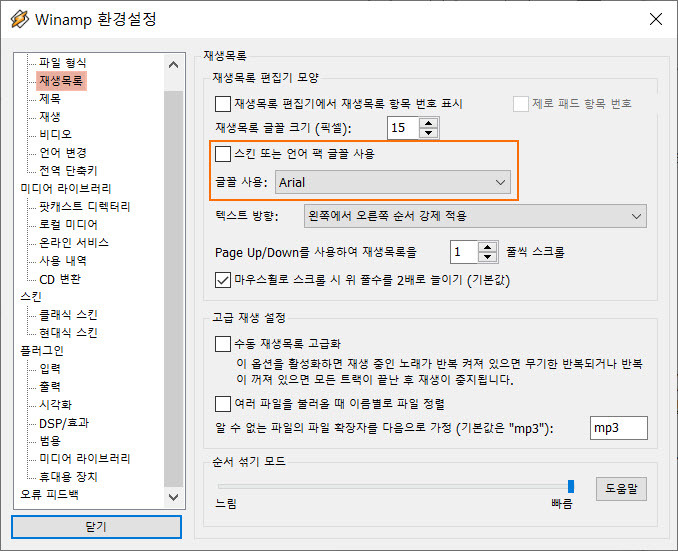
그리고 Classic Skins(클래식 스킨)을 사용하는 경우
Winamp > Prefs Preferences(환경 설정)(Ctrl+P) > Skins(스킨) > Classic Skins(클래식 스킨)으로 이동하여
"Use skinned font for main window title display(기본 창 제목 표시에 스킨 글꼴 사용)"을 선택 해제합니다.
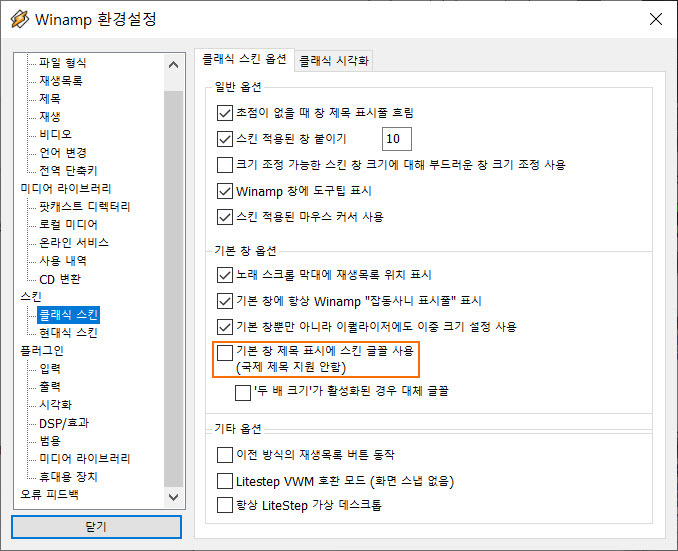
Modern Skins(모던 스킨)을 사용하는 경우
Winamp > Prefs Preferences(환경 설정)(Ctrl+P) > Skins(스킨) > Modern Skins(모던 스킨)>
Font Rendering(글꼴 렌더링) 탭으로 이동하여 "Use the alternate fonts if the skin defines them(스킨에서 정의한 경우 대체 글꼴 사용)"을 선택 해제하고 "Replace with(대체 대상)" 드롭다운 메뉴를 통해 트루타입(TTF) 대체 글꼴을 보다 적합한 글꼴로 변경합니다.
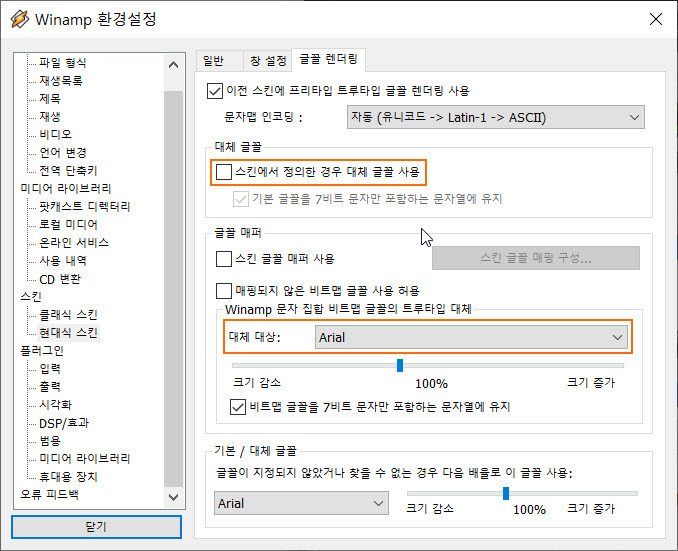
Media Library(미디어 라이브러리)에 유니코드 글꼴을 사용하려면
Winamp > Prefs Preferences > Media Library > Appearance(모양) 탭으로 이동하고
"Media Library uses same font as Playlist Editor(미디어 라이브러리는 재생 목록 편집기와 동일한 글꼴을 사용)"에 체크합니다(참고, 재생목록에 적합한 글꼴을 이미 설정했다고 가정함).
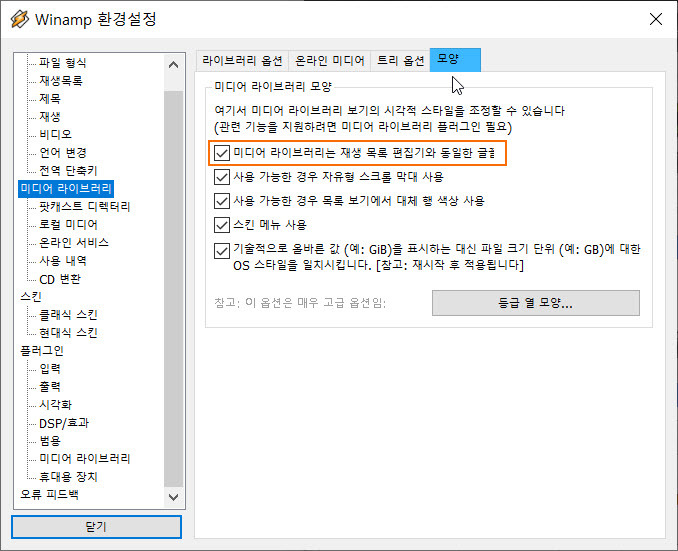
MP3 ID3 태그 읽기 및 쓰기
Winamp > Prefs Preferences > Plugin > Input > in_mp3.dll 설정으로 이동하여 ID3 Tags 탭에서 알맞게 설정되었는지 확인하십시오.
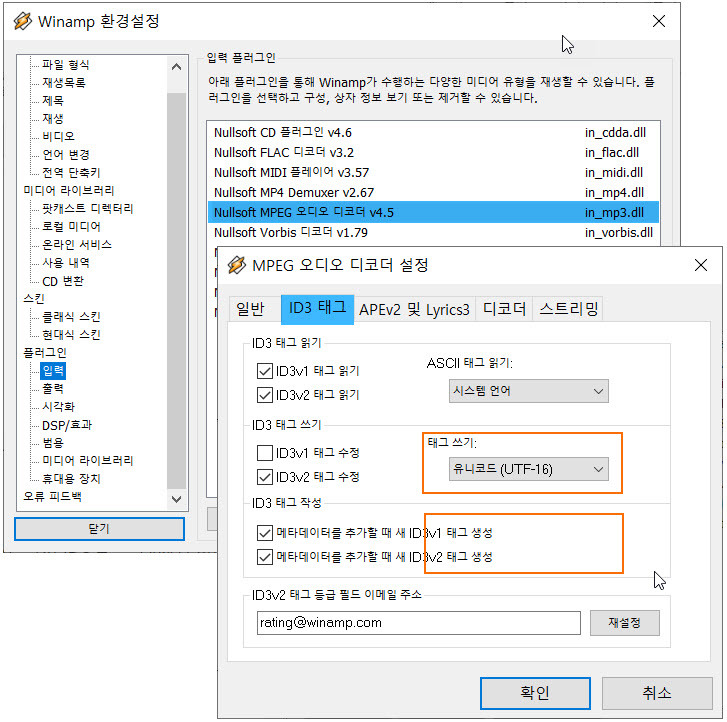
Read ASCII tags(ASCII 태그 읽기): System Language(시스템 언어) 선택( Latin-1 아님)
Write tags(태그 쓰기)는 유니코드(UTF-16) 선택
유니코드 문자는 ID3v2 태그에 입력해야 합니다(ID3v1은 유니코드를 지원하지 않음). 일부 많은 외장/구형 mp3 cd 및 휴대용 플레이어들은 유니코드 ID3v2 태그를 지원하지 않습니다. 따라서 외부/휴대용 MP3 플레이어가 유니코드 ID3v2 태그를 지원하지 않는 경우 이상한 지브리어/사각형 문자만 표시되므로 MP3를 이러한 플레이어와 함께 사용할 계획이라면 이 점을 염두에 두어야 할 것입니다.
설정하여 독립형 인코더 사운드 엠파이어 서버 설정 후 세이클럽 방송 (한글 깨짐 없이 정상적으로 구동!)
이미지: 보이스미터 + vst 호스트 + 윈앰프 + 사운드 엠파이어 캐스터 조합
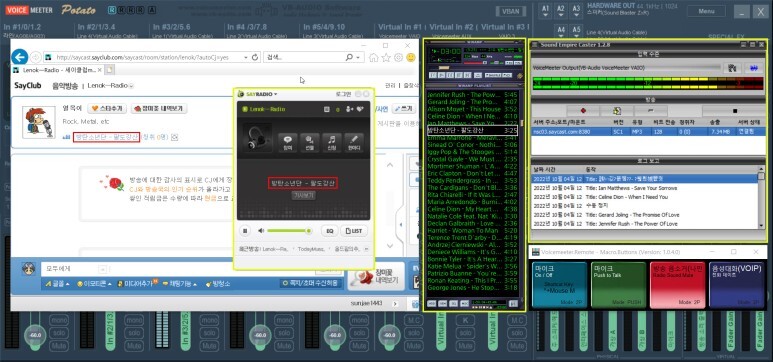
윈앰프 플레이어로 인라이브 서버로 방송 중인 모습
이미지: 보이스미터 + vst 호스트 + 윈앰프 + butt 조합(이 구성은 세이 서버 방송 시 제목 업데이트 오류로 권장하지 않음)
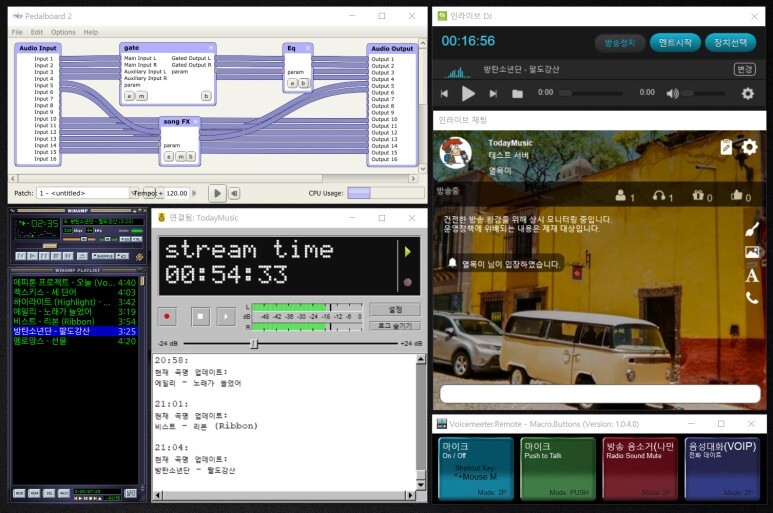
'Softwar_Tutorial > etc' 카테고리의 다른 글
| VoIP 앱을 활용한 방송(회의, 인터뷰, 전화데이트) (0) | 2024.01.02 |
|---|---|
| 무료 징글 플레이어 "Jingle Palette" (징글 팔레트) 설치 및 사용법 (0) | 2023.12.07 |
| foobar2000 v2 - Darkone 4 테마 (0) | 2023.12.05 |
| KXStudiod의 'Carla' VST 호스트 사용법 (0) | 2022.04.05 |
| 멜론 플레이어로 인라이브 방송 (0) | 2022.04.05 |
